Използване на Google Асистент
С помощта на функцията Google Асистент, която е предоставена със смартфона, можете да говорите през микрофоните на слушалките, за да работите със смартфона или да извършите търсене.
Съвместими смартфони
- Смартфони с инсталирана операционна система Android 6.0 или по-нова (Изисква се последната версия на Google app.)
-
Отворете приложението “Sony | Headphones Connect” и задайте функцията на сензора за докосване като Google Асистент.
Google Асистент може да се назначава като функция на сензора за докосване на модула на слушалките, към който е назначена функцията за възпроизвеждане на музика. Можете да променяте назначенията на функциите към сензорите за докосване на двата модула (ляв и десен), като използвате приложението “Sony | Headphones Connect”.
Когато използвате Google Асистент за първи път, отворете приложението Google Асистент, докоснете [Finish headphones setup] в изгледа на разговор и следвайте екранните инструкции, за да завършите първоначалната настройка за Google Асистент.
Подробности относно приложението “Sony | Headphones Connect” вижте на следния URL адрес.
-
Кажете “OK, Google” или използвайте сензора за докосване, за да използвате Google Асистент.
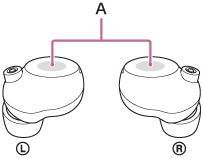
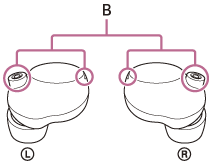
A: Сензори за докосване (ляв, десен)
B: Микрофони (ляв, десен)
- Задръжте пръста си на сензора за докосване, за да въведете гласова команда, и махнете пръста си, за да завършите гласова команда.
- Ако не бъде засечена гласова команда, докато пръстът ви е задържан на сензора за докосване, известията се прочитат, когато махнете пръста си.
Подробности относно Google Асистент вижте на следния уеб сайт:
Управление на слушалките с Google Асистент
При изричането на определени думи на Google Асистент можете да извършвате настройки за потискане на шума или други операции на слушалките.
За повече информация вижте следния уеб сайт (*):
https://support.google.com/assistant/answer/7172842#headphones
*Това не е случаят, при който слушалките са съвместими с всички спецификации, описани в уеб сайта.
Съвет
- Проверете или актуализирайте версията на софтуера на слушалките с приложението “Sony | Headphones Connect”.
- Когато няма достъп до Google Асистент поради причини, като например липса на връзка с мрежата, се чуват гласовите указания “The Google Assistant is not connected” (Google Асистент не е свързан) от двата модула на слушалките (или от модула на слушалките, който носите).
- Ако не виждате [Finish headphones setup] в изгледа на разговор на приложението Google Асистент, изтрийте информацията за сдвояването за слушалките от Bluetooth настройките на вашия смартфон и извършете отново процеса на сдвояване.
- Функцията Google Асистент може да се назначава на модула на слушалките, за чийто сензор за докосване има назначена функцията за възпроизвеждане на музика. Когато искате да използвате функцията Google Асистент на някой от модулите на слушалките, назначете функцията за възпроизвеждане на музика на модула на слушалките, който искате да използвате, и след това назначете функцията Google Асистент.
На модула на слушалките, на който не е назначена функцията за възпроизвеждане на музика, функцията Google Асистент не може да се използва.
Можете да променяте назначенията на функциите към сензорите за докосване на двата модула (ляв и десен), като използвате приложението “Sony | Headphones Connect”.
Забележка
- Функцията Google Асистент и функцията Amazon Alexa не могат да бъдат зададени едновременно към слушалките.
- Възможно е Google Асистент да не се предлага в някои държави и региони или на някои езици.
- Функцията за използване на слушалките с Google Асистент зависи от спецификациите на Google Асистент.
- Спецификациите на Google Асистент подлежат на промяна без предизвестие.